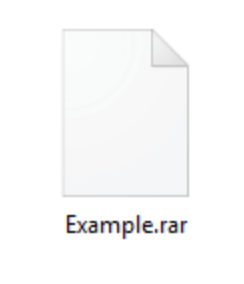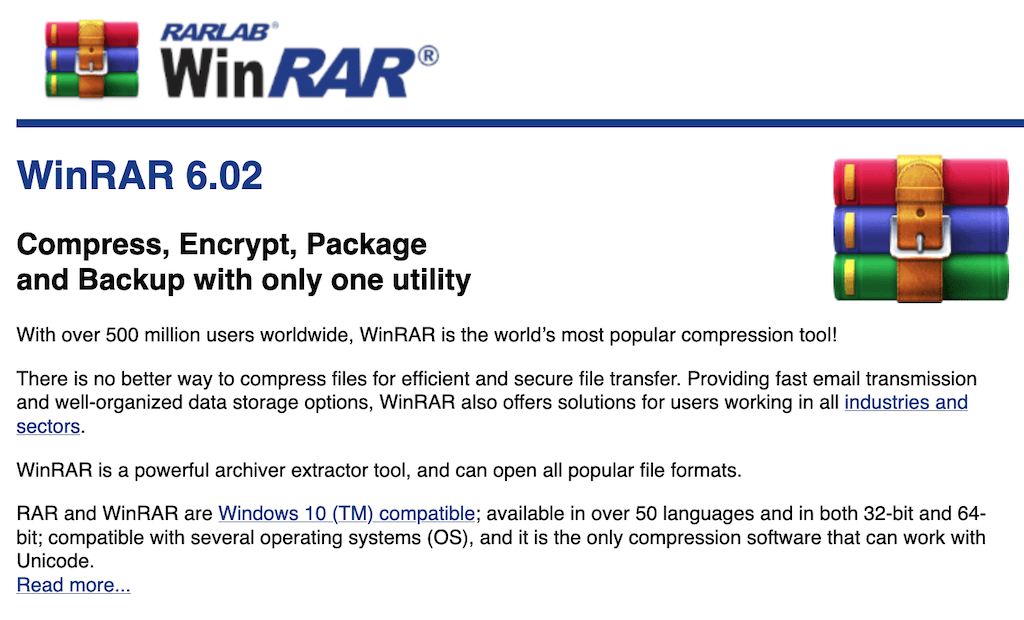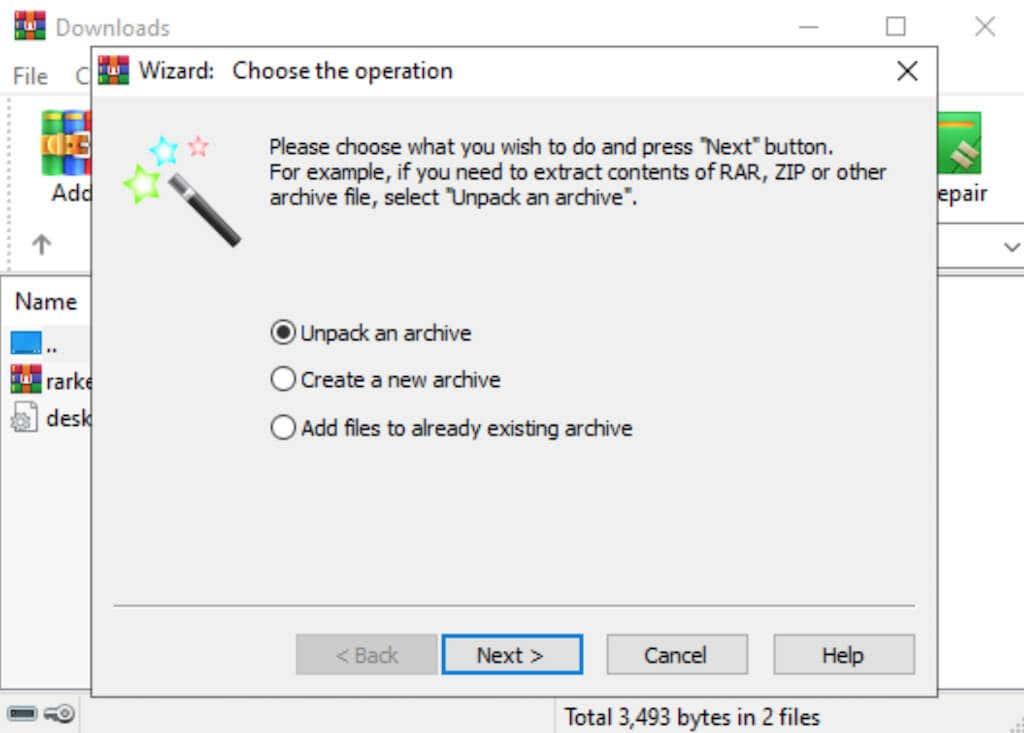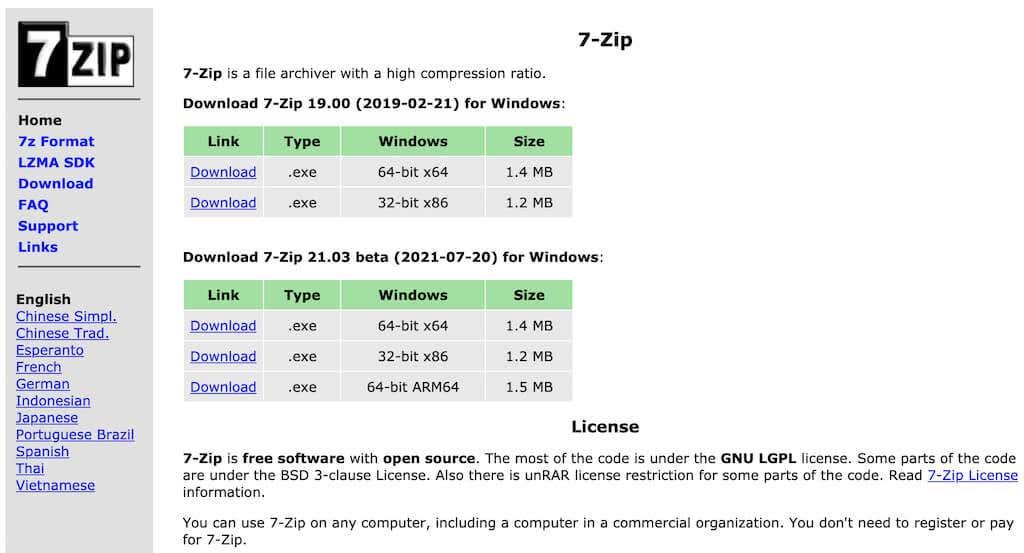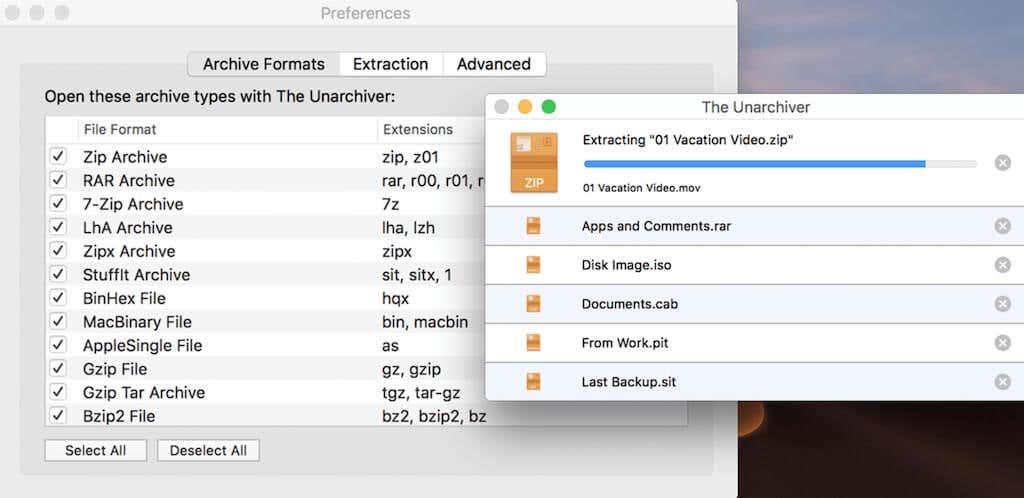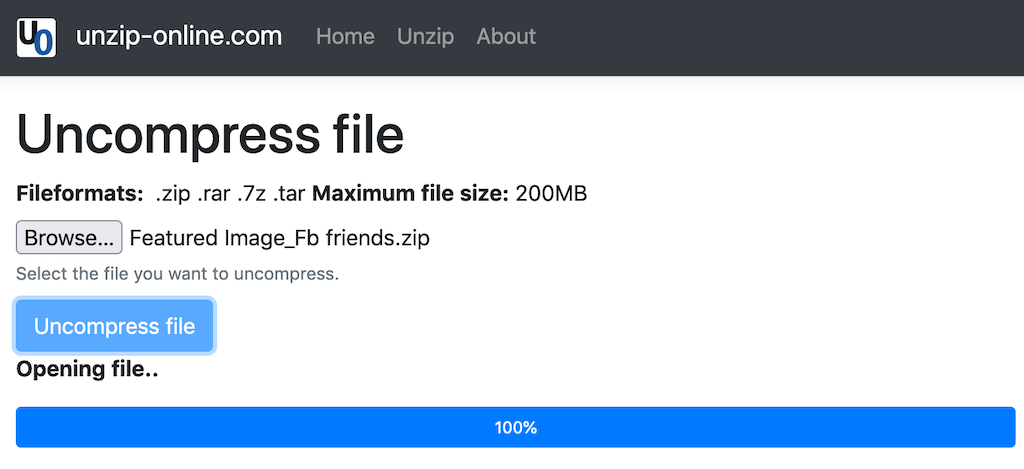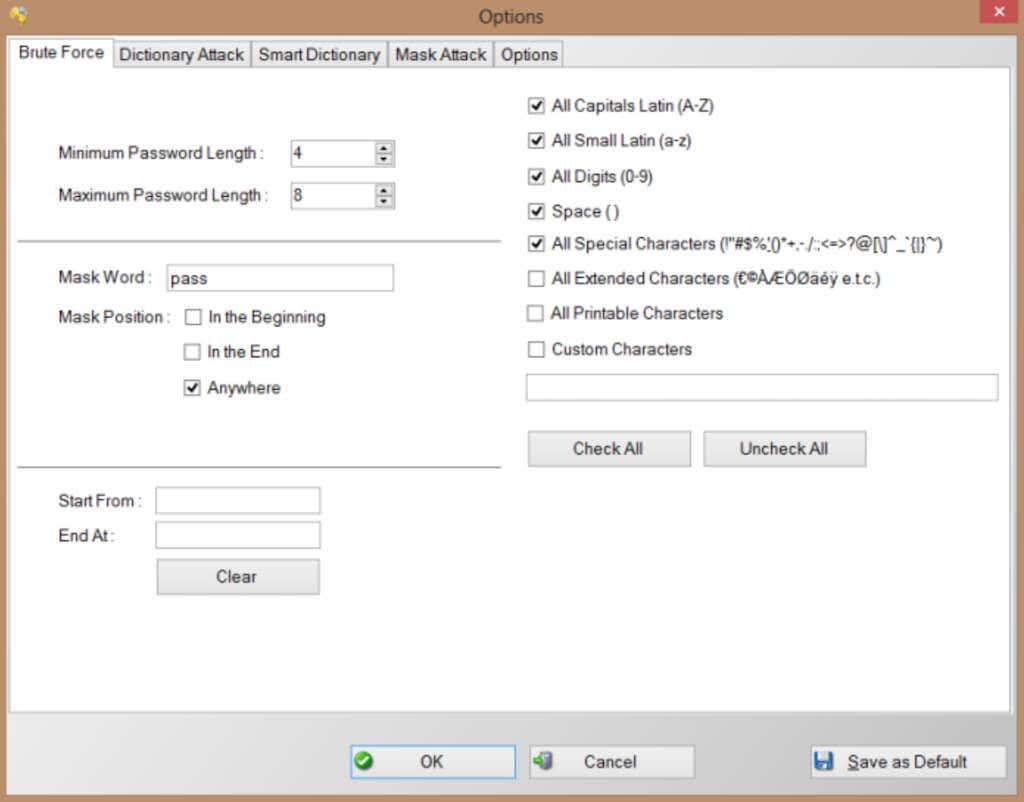Oletko koskaan ladannut tiedoston Internetistä vain huomataksesi, että et voi avata sitä oudon .rar-tunnisteen vuoksi? Tämä johtuu siitä, että tietokoneesi ei voi avata tätä tiedostomuotoa oletuksena.
RAR on pakattu tiedostomuoto, jonka avulla voit ladata ja siirtää suuria tietomääriä tietokoneesta toiseen. Tarvitset kuitenkin erikoisohjelmiston päästäksesi käsiksi RAR-arkistotiedostojen sisältämiin tietoihin. Tässä on kaikki mitä sinun tarvitsee tietää RAR-tiedostojen avaamisesta tai purkamisesta Windowsissa tai Macissa.

Mikä on RAR-tiedosto?
RAR-tiedosto, lyhenne sanoista Roshal Archive Compressed -tiedosto, on pakattu tiedosto , joka voi sisältää yhden tai useamman muun tiedoston tai kansion. Se on analoginen tietokoneesi tavallisesta kansiosta, jossa säilytät useita tiedostoja ja tietoja, mutta se ei vie niin paljon tallennustilaa.
RAR-tiedoston ainoa haittapuoli on, että ennen kuin voit käyttää sen sisällä olevia tiedostoja, sinun on avattava RAR-tiedosto ja purettava sen sisältö. Siksi tarvitset erikoisohjelmiston.
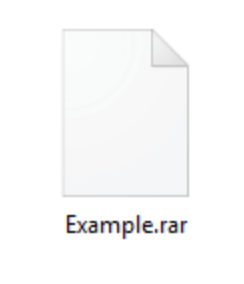
Tavallisesti törmäät RAR-tiedostoon, kun lataat jotain Internetistä, kuten tiedostonjakosivustolta tai kun lataat tietokoneohjelmistoa. RAR-tiedostojen käyttö auttaa pitämään tiedostokoot pieninä, mikä puolestaan mahdollistaa nopeammat lataukset. Saatat myös kohdata RAR-tiedostoja, jotka on jaettu osiin. Tämä tehdään myös latausprosessin yksinkertaistamiseksi.
Kuinka avata tai purkaa RAR-tiedostoja Windowsissa
On olemassa monia sovelluksia, joiden avulla voit avata ja purkaa RAR-tiedostoja Windowsissa. Tavoitteistasi riippuen saatat päätyä valitsemaan toisen sovelluksen. Suosittelemme kuitenkin rajaamaan valintasi kahteen sovellukseen: WinRAR tai 7-Zip.
Käytä WinRARia RAR-tiedostojen luomiseen, avaamiseen ja purkamiseen Windowsissa
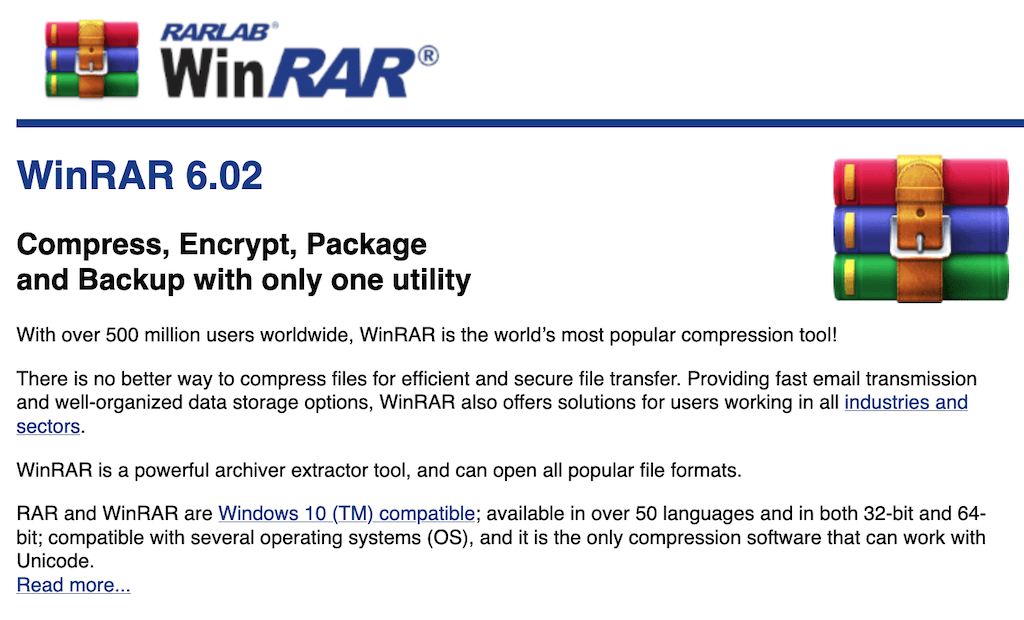
WinRAR on oletusvaihtoehto RAR-tiedostojen avaamiseen tarkoitetussa ohjelmistossa. Sen tekivät RAR-tiedostomuodon kehittäjät. RAR-tiedostojesi käsittelyn lisäksi voit luoda omia RAR-tiedostoja ja jopa salata ne.
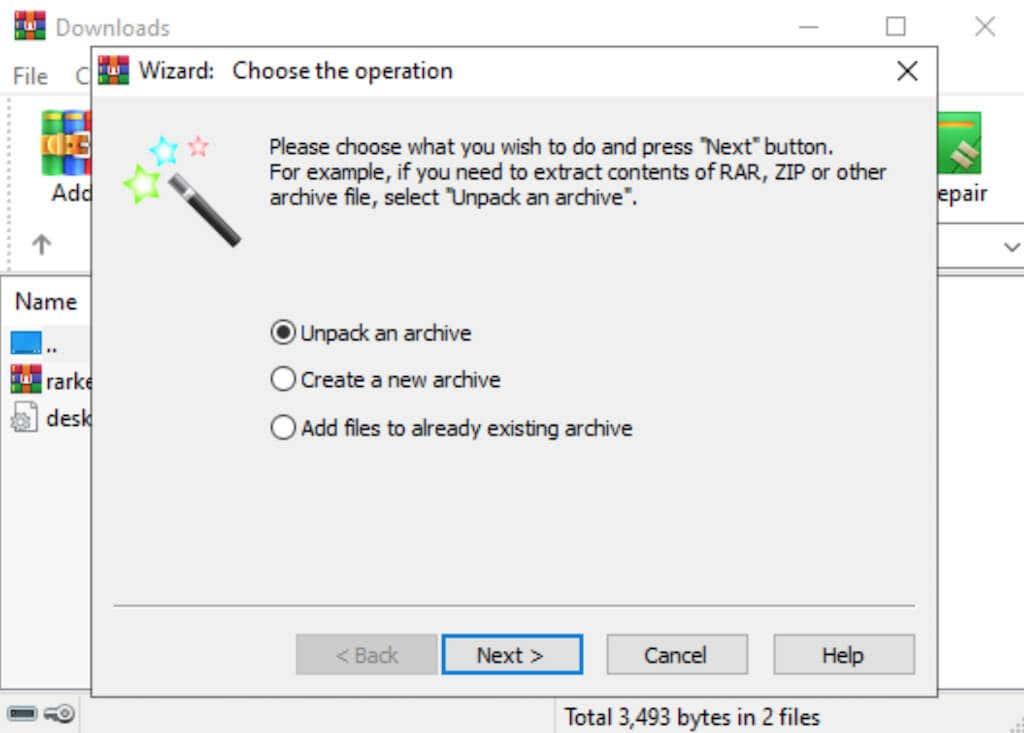
Kun olet asentanut ohjelmiston, sinun ei tarvitse tehdä muuta. Etsi RAR-tiedostosi ja avaa ja pura sen sisältö kaksoisnapsauttamalla sitä. Sen lisäksi, että WinRAR auttaa sinua avaamaan ja purkamaan RAR-tiedostoja, sen avulla voit myös luoda ja avata ZIP-arkistoja sekä muita arkistomuotoja. Tämä on yksi työkalu, joka voi tehdä kaiken arkistojen suhteen. Ainoa ongelma tässä sovelluksessa on, että sinun on ostettava se noin 40 dollarilla ennen kuin voit aloittaa sen käytön.
Käytä 7-Zipiä RAR-tiedostojen avaamiseen ja purkamiseen Windowsissa
Jos et tarvitse laajoja toimintoja ja haluat vain sovelluksen, jonka avulla voit avata ja purkaa RAR-tiedostoja Windowsissa, voit käyttää ilmaista avoimen lähdekoodin analogia WinRAR – 7-Zip .
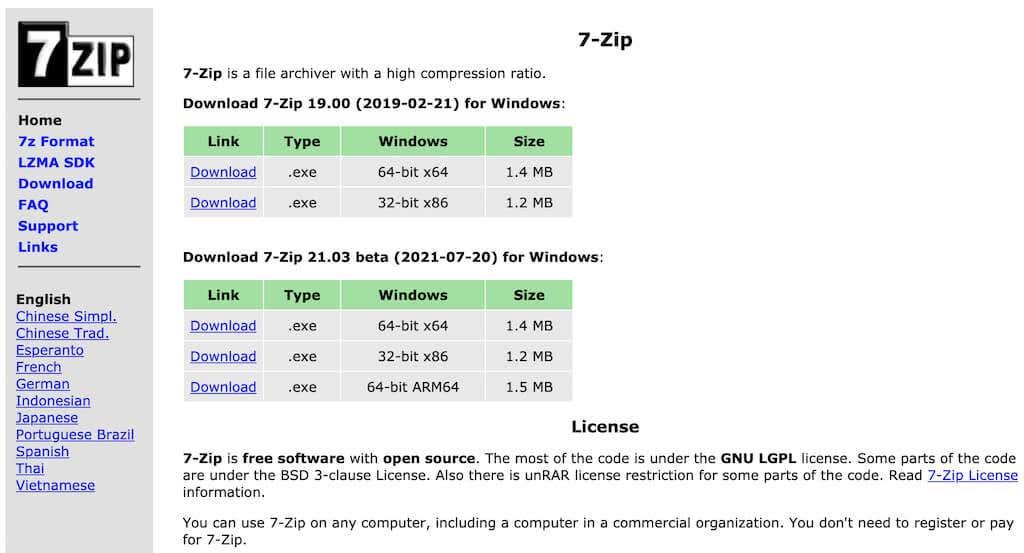
Aloita 7-Zipin käyttö lataamalla ohjelmisto verkkosivustolta ja asentamalla se Windows-tietokoneellesi. Sen jälkeen voit kaksoisnapsauttaa mitä tahansa RAR-tiedostoa avataksesi sen ja purkaa sen sisällön. Voit tehdä tämän avaamalla ensin 7-Zip-sovelluksen tai avaamatta sitä. Pura RAR-tiedostosi sisältö napsauttamalla sitä hiiren kakkospainikkeella ja valitsemalla 7-Zip > Pura .
Kuinka avata tai purkaa RAR-tiedostoja Macissa
Macilla on natiiviohjelma, joka on piilotettu järjestelmäkansioon nimeltä Archive Utility, jonka avulla voit luoda pakattuja tiedostoja ja hallita erilaisia arkistoja. Se ei kuitenkaan anna sinulle paljon hallintaa prosessiin. Lisäksi se pystyy käsittelemään vain rajoitetun määrän arkistomuotoja.
Jos sinun on avattava tai purettava RAR-tiedostoja Macissa, yksi parhaista vaihtoehdoista on Unarchiver . Tämän sovelluksen avulla voit luoda, avata ja purkaa RAR-tiedostoja sekä lähes mitä tahansa muita arkistomuotoja tietokoneellasi. Arkistotyökaluun verrattuna Unarchiver on täydellinen työkalu, joka antaa sinulle lisätoimintoja arkistojen purkamiseen.
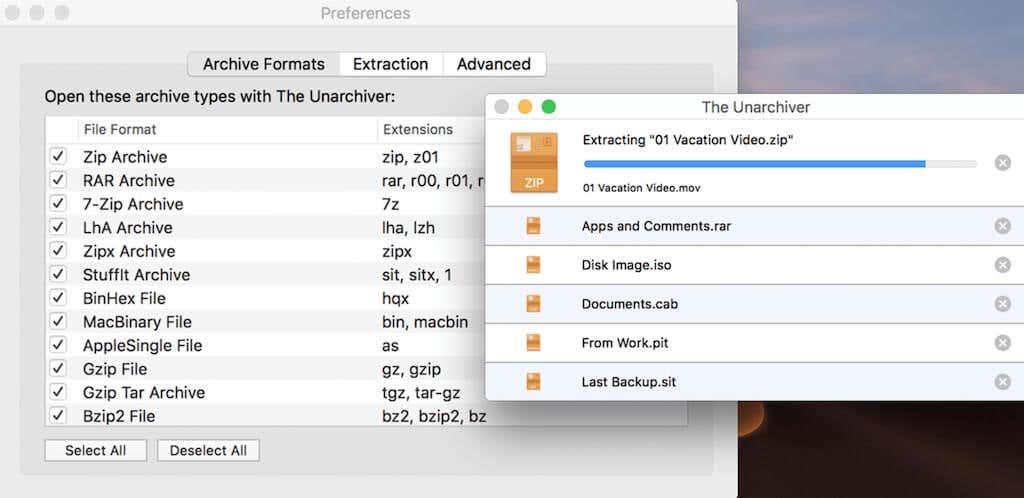
Vaikka et voi käyttää Unarchiveria RAR-tiedostojen luomiseen, se tekee RAR-tiedostojen avaamisesta ja purkamisesta helppoa. Kun olet ladannut sovelluksen ilmaiseksi, voit avata ja purkaa sen sisällön kaksoisnapsauttamalla RAR-tiedostoa.
Kuinka avata tai purkaa RAR-tiedostoja verkossa
Toinen tapa, jolla voit avata tai purkaa RAR-tiedostoja tietokoneellasi, on käyttää ilmaista verkkopohjaista Unzip-Online -työkalua . Unzip-Online on online-tiedostojen purkusivusto, jota voit käyttää mistä tahansa verkkoselaimesta riippumatta siitä, mikä käyttöjärjestelmä sinulla on käytössäsi. Unzip-Online on täydellinen vaihtoehto niille, jotka eivät halua asentaa ylimääräisiä ohjelmistoja RAR-tiedostojen purkamiseen.
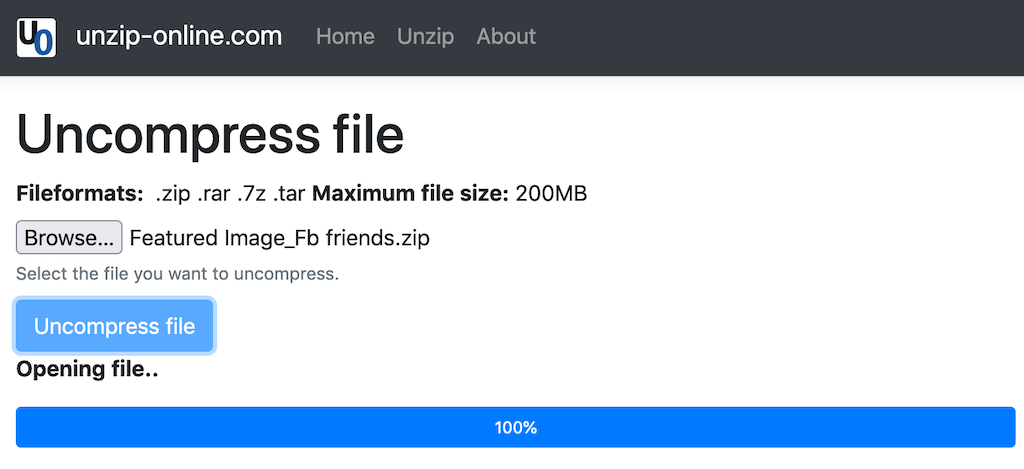
Unzip-Online tukee RAR-, ZIP-, 7Z- ja TAR-arkistomuotoja. Pura RAR-tiedostoja avaamalla työkalu selaimessasi ja valitsemalla Selaa . Etsi RAR-tiedosto tietokoneeltasi ja valitse Avaa . Valitse sitten Pura tiedosto . Pakkaamattomat tiedostot näkyvät näytölläsi, ja voit sitten tallentaa ne tietokoneellesi.
Kuinka avata salasanasuojattuja RAR-tiedostoja
Kun yrität avata RAR-tiedostoa, saatat huomata, että se on suojattu salasanalla, etkä voi purkaa sitä. Se on erityisen ärsyttävää, jos olet se, joka päätti suojata tiedostosi salasanalla ja sitten unohdit salasanan.
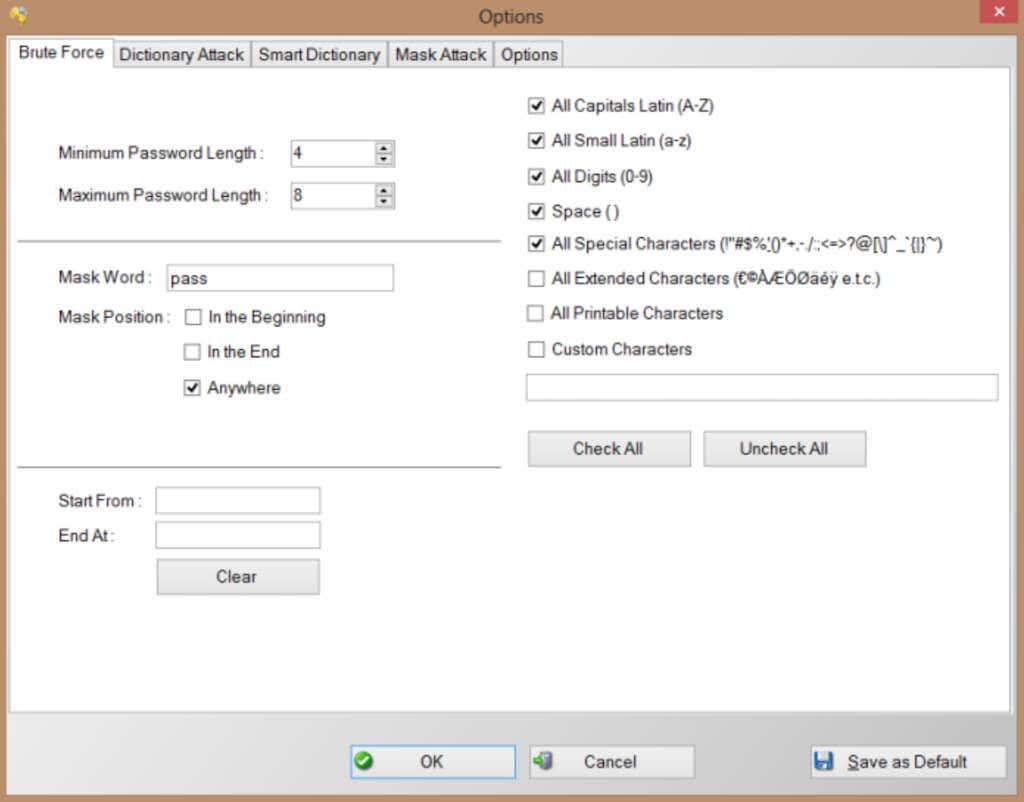
Jos et näytä muistavan oikeaa salasanaa, voit yrittää käyttää tiedostojasi RAR-salasanan murskaajan avulla. Yksi hyvä esimerkki tällaisesta sovelluksesta on RAR Password Cracker Expert . Se on ilmainen sovellus, jonka voit ohjelmoida käyttämään sekä raakaa voimaa että sanakirjahyökkäystä kokeillaksesi kaikkia vaihtoehtojasi salasanan murtamiseen. Muista kuitenkin, että salasanalla suojatun RAR-tiedoston murtaminen on vaikea tehtävä ja saattaa viedä paljon aikaa.
Aika aloittaa pakkauksen purkaminen
Arkistojen käyttö on loistava tapa säästää tilaa laitteessasi tai lyhentää tiedostojen latausaikaa. Samaan aikaan arkiston piilotettujen tiedostojen käyttämättä jättäminen voi olla turhauttavaa. Tämän artikkelin tietojen avulla sinun pitäisi pystyä avaamaan RAR-tiedosto tietokoneellasi riippumatta siitä, mitä käyttöjärjestelmää käytät.
Käytätkö RAR-tiedostoja säännöllisesti? Mitä ohjelmistoa käytät RAR-tiedostojen avaamiseen tai purkamiseen? Jaa kokemuksesi RAR-tiedostojen purkamisesta alla olevassa kommenttiosiossa.